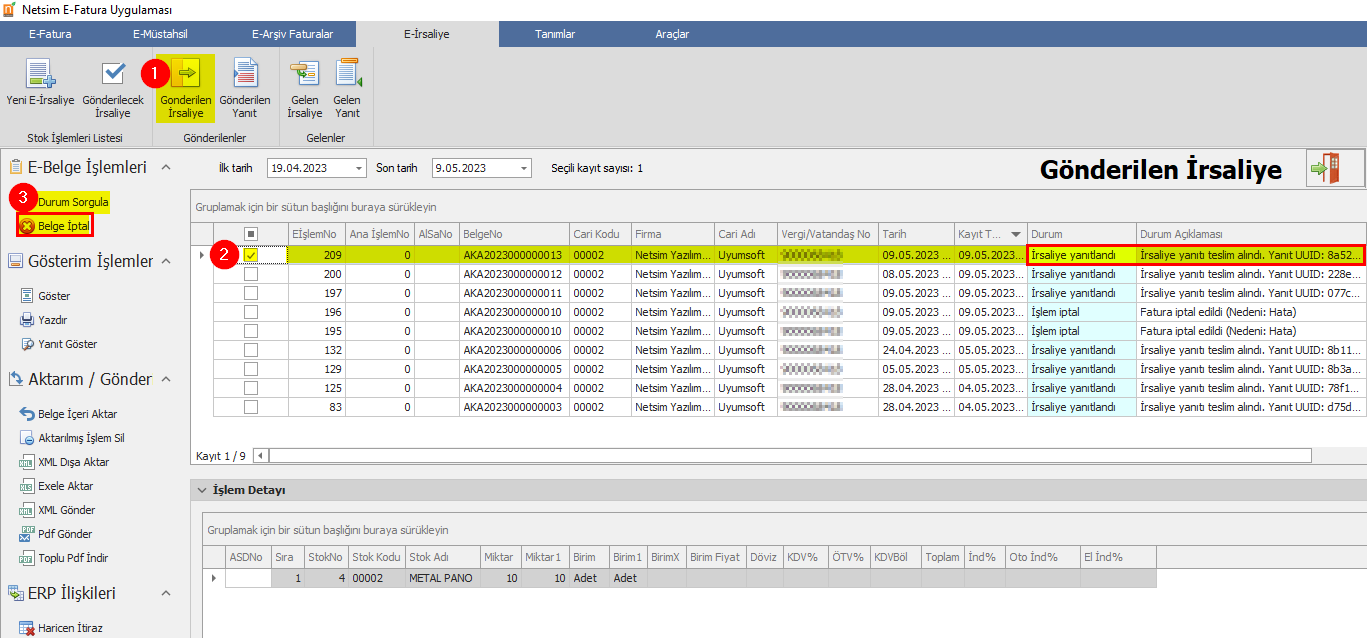Durumlar Entegratör firmalarına göre farklılık gösterebilmektedir.
PENCERE |
DURUM |
DURUM AÇIKLAMASI |
GENEL AÇIKLAMA |
Gönderilecek İrsaliye |
Taslak |
Taslak fatura |
İrsaliye gönderici birimde tutulur. |
Gönderilen İrsaliye |
Gönderildi |
Entegratöre gönderildi. |
İrsaliye özel entegratörde sistemindedir. |
Gönderiliyor |
İrsaliye kuyrukta durumdadır. |
İrsaliye GİB sistemine gönderilme aşamasındadır. |
|
GİB |
İrsaliye Gib'e gönderildi durumundadır. |
İrsaliye GİB sistemindedir. |
|
GİB |
İrsaliye işleniyor durumdadır. |
İrsaliye GİB'de işleme alınır. |
|
Alıcıya ulaştı |
İrsaliye alıcıya iletildi, alıcının onaylaması bekleniyor. |
Alıcının posta kutusuna aktarılan irsaliyenin henüz kabul-red edilmediği ya da irsaliyedeki ürünlerin bir kısmının kabul-red edildiği durumdur. |
|
Alıcıya ulaştı |
İrsaliye onaylandı durumundadır. |
Alıcıya gönderilen irsaliyedeki ürünlerin tamamının alıcı tarafından kabul edildiği durumdur. |
|
Alıcıya ulaştı |
İrsaliye kısmi onaylandı durumundadır. |
Alıcıya gönderilen irsaliyedeki ürünlerin tamamının alıcı tarafından red edildiği durumdur. |
|
İrsaliye kabul edildi |
İrsaliye kabul edildi. Yanıt UUID:.................. |
Alıcı tarafından gönderilen yanıtın alıcının gelen yanıt penceresine aktarıldığı durumdur. |
|
Hata |
Hata .................... |
Hatada yer alan kod bilgisine göre zarf durumları tablosundan ya da hata açıklamasında verilen bilgiye göre hatanın sebebi belirlenir. |
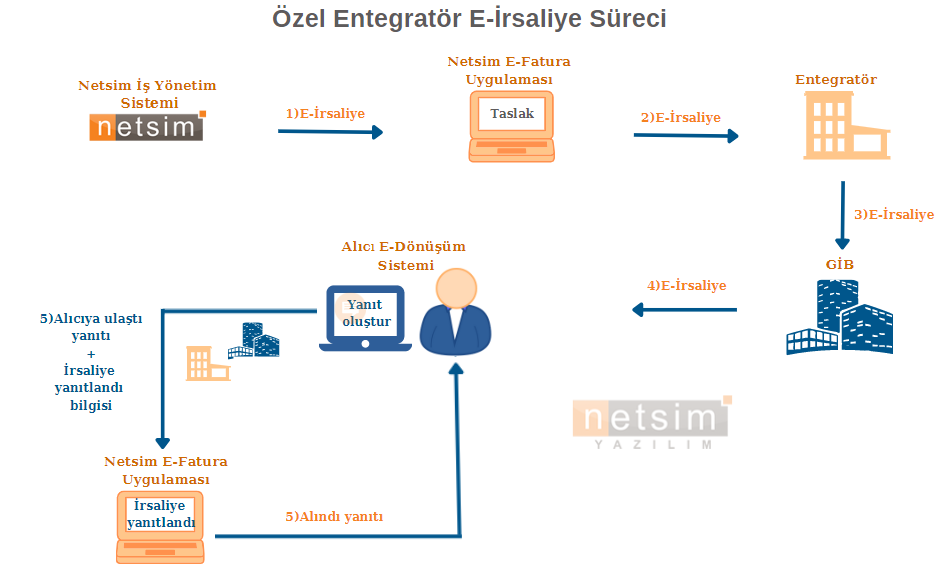
![]() Netsim iş yönetim sistemi üzerinde oluşturulan irsaliye kayıt edilerek Netsim E-Fatura Uygulaması penceresine aktarılır. Aktarılan irsaliye uygulama üzerinden GİB aracılığıyla ilgili alıcıya aktarılır.
Netsim iş yönetim sistemi üzerinde oluşturulan irsaliye kayıt edilerek Netsim E-Fatura Uygulaması penceresine aktarılır. Aktarılan irsaliye uygulama üzerinden GİB aracılığıyla ilgili alıcıya aktarılır.
1.Pencerenin sağ üst köşesinde yer alan butona (1) tıklanılarak Netsim EFatura (2) penceresi açılır.

2.E-İrsaliye (1) menüsünde yer alan Gönderilecek İrsaliye (2) penceresi açılır. Açılan uyarıda Tamam (3) butonuna tıklanılır.
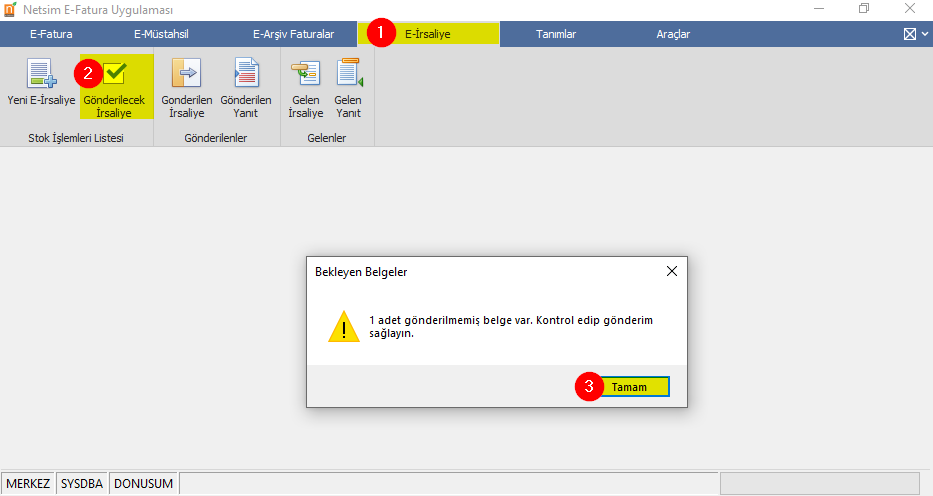
3. Açılan listede gönderilecek irsaliye ![]() kutucuğuna (1) tıklanılarak seçilir. Pencerenin sol tarafındaki Gönder (2) butonuna tıklanılarak Taslak durumunda bulunan irsaliye Gönderilen İrsaliye (3) penceresine aktarılır.
kutucuğuna (1) tıklanılarak seçilir. Pencerenin sol tarafındaki Gönder (2) butonuna tıklanılarak Taslak durumunda bulunan irsaliye Gönderilen İrsaliye (3) penceresine aktarılır.
![]() Netsim iş yönetim sisteminde oluşturulan irsaliye pencerede görüntülenmiyorsa ya da geçmiş irsaliyelere yönelik işlem yapılacaksa İlk tarih - Son tarih alanına tarih aralığı yazılarak ilgili irsaliye listede görüntülenir.
Netsim iş yönetim sisteminde oluşturulan irsaliye pencerede görüntülenmiyorsa ya da geçmiş irsaliyelere yönelik işlem yapılacaksa İlk tarih - Son tarih alanına tarih aralığı yazılarak ilgili irsaliye listede görüntülenir.
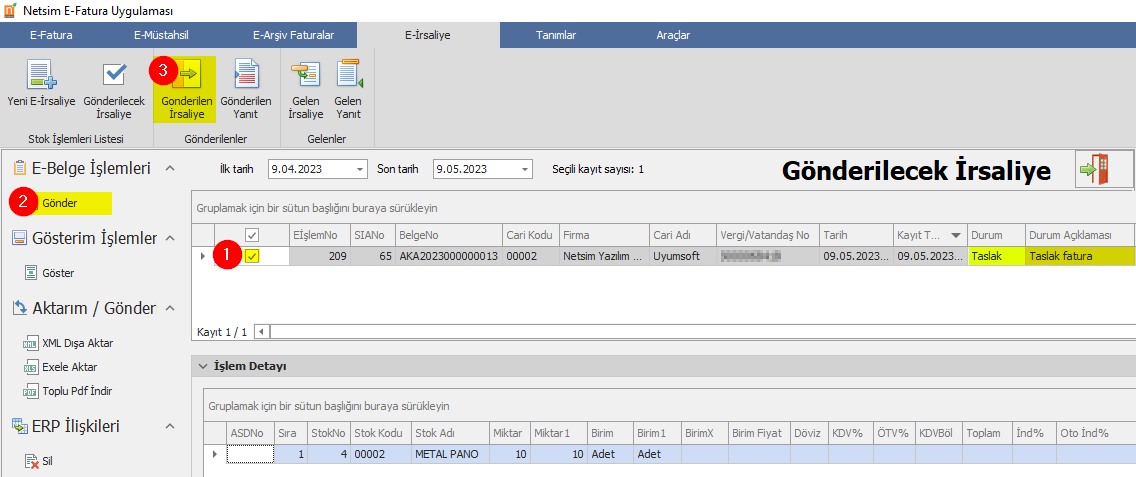
4.Açılan Gönderilen İrsaliye (1) penceresinde aktarılan ilgili irsaliye ![]() kutucuğuna (2) tıklanılarak seçilir. Pencerenin sol tarafındaki Durum Sorgula (3) butonuna aralıklı olarak tıklanılarak irsaliyenin durumları kontrol edilir.
kutucuğuna (2) tıklanılarak seçilir. Pencerenin sol tarafındaki Durum Sorgula (3) butonuna aralıklı olarak tıklanılarak irsaliyenin durumları kontrol edilir.
![]() Alıcıya yanıtın gitmesiyle birlikte olması gereken en son durum İrsaliye kabul edildi - İrsaliye kabul edildi. Yanıt UUID:.................. olmalıdır. Hata durumunda irsaliye pencerenin sol tarafındaki Belge İptal butonuna tıklanılarak iptal edilir. İptal edilen irsaliye tekrar gönderilmek istenirse Yeni E-İrsaliye penceresinden ilgili stok çıkış işlemi seçilir ve irsaliye tekrar oluşturularak gönderme işlemi tekrar yapılır.
Alıcıya yanıtın gitmesiyle birlikte olması gereken en son durum İrsaliye kabul edildi - İrsaliye kabul edildi. Yanıt UUID:.................. olmalıdır. Hata durumunda irsaliye pencerenin sol tarafındaki Belge İptal butonuna tıklanılarak iptal edilir. İptal edilen irsaliye tekrar gönderilmek istenirse Yeni E-İrsaliye penceresinden ilgili stok çıkış işlemi seçilir ve irsaliye tekrar oluşturularak gönderme işlemi tekrar yapılır.